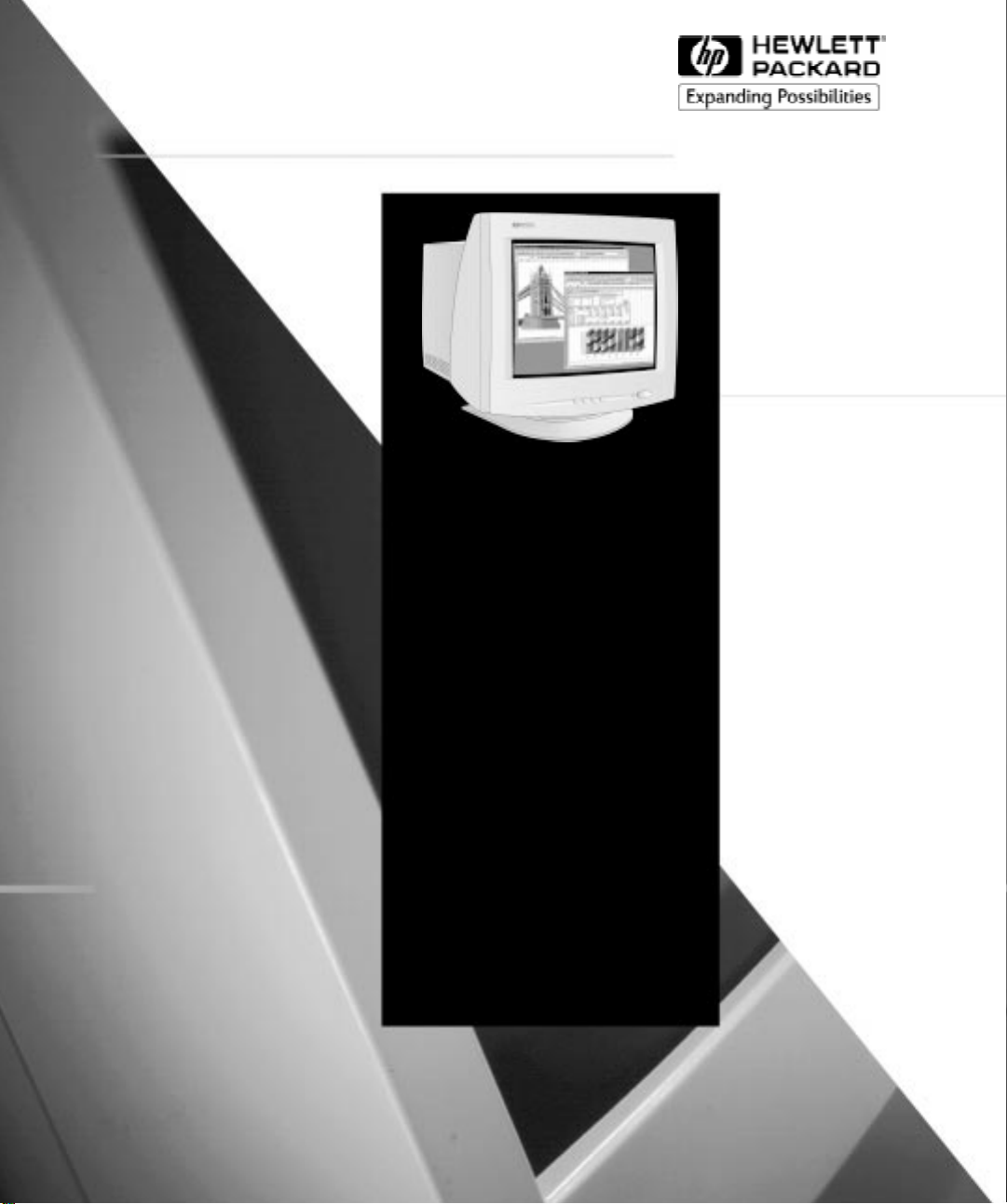
HP D2827A
HP 51
15-inch Color Monitor
13.9-inch Viewable Image
User’s Guide
15-Zoll-Farbbildschirme
13.9 Zoll Bildanzeige
Benutzerhandbuch
Moniteurs couleur 15 pouces
Affichage 13,9 pouces
Guide de l’utilisateur
Pantallas de color de 15 pulgadas
13.9 pulgadas de imagen visualizada
Manual del Usuario Léase esto primero
Video a colori da 15 pollici
13.9 effetivi per l’immagine
Manuale utente
Monitor Colorido de 15 polegadas
Imagem Visível de 13,9 polegadas
Guia do Usuário
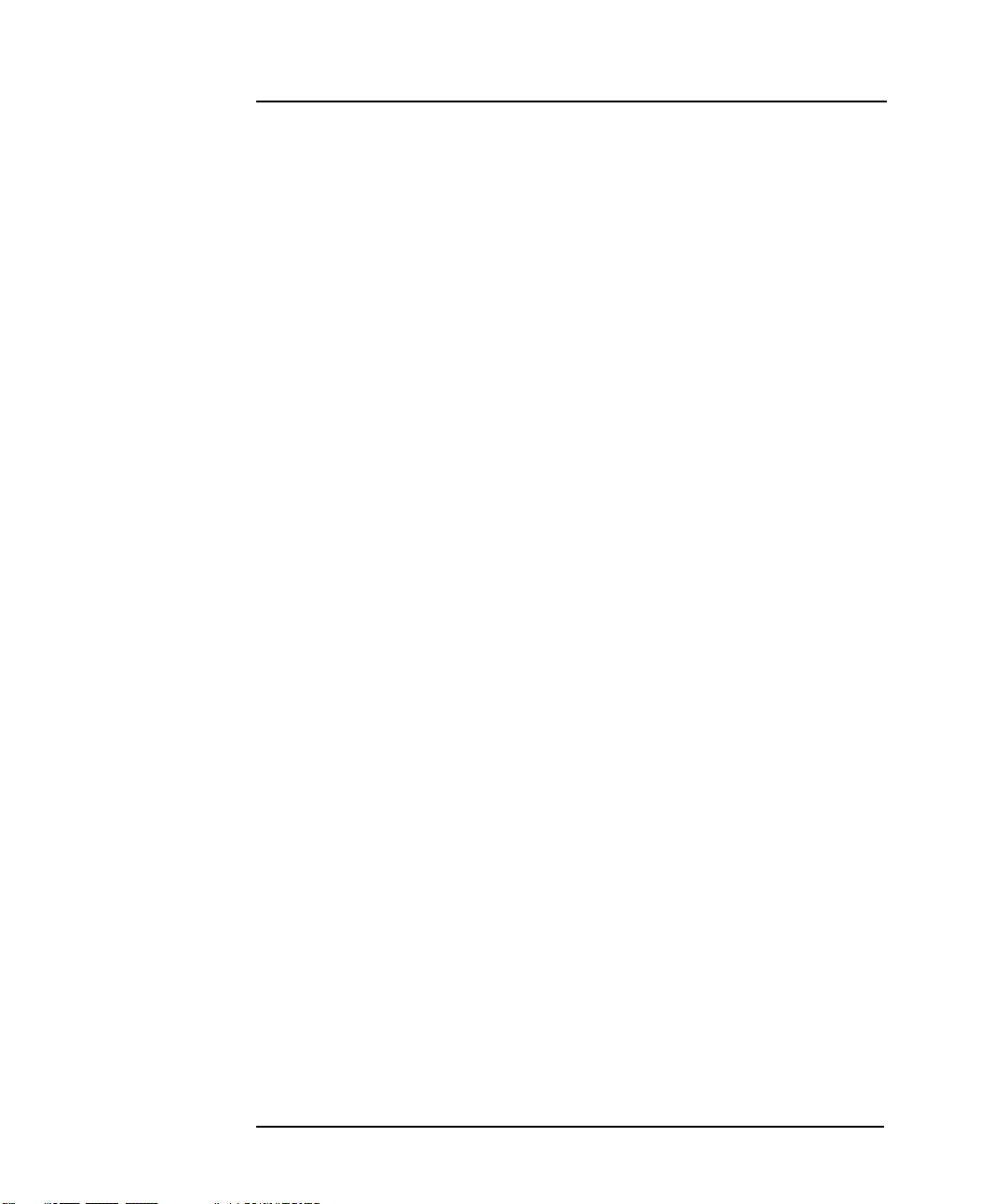
Notice
The information contained in this document is subject to change without notice.
Hewlett-Packard makes no warranty of any kind with regard to this material, including, but not limited to, the implied warranties of
merchantability and fitness for a particular purpose.
Hewlett-Packard shall not be liable for errors contained herein or for incidental or consequential damages in connection with the
furnishing, performance, or use of this material.
Hewlett-Packard assumes no responsibility for the use or reliability of its software on equipment that is not furnished by HewlettPackard.
This document contains proprietary information that is protected by copyright. All rights are reserved. No part of this document
may be photocopied, reproduced, or translated to another language without the prior written consent of Hewlett-Packard Company.
Hinweis
Inhaltliche Änderungen vorbehalten.
Hewlett-Packard übernimmt keine Garantie welcher Art auch immer für diese Ausrüstung, einschließlich der (doch nicht begrenzt
auf die) Qualitätsgarantie und die Garantie bezüglich Eignung für einen bestimmten Zweck.
Hewlett-Packard haftet nicht für in dieser Dokumentation enthaltene Fehler oder für unbeabsichtigte oder indirekte Schäden in
Verbindung mit der Lieferung, der Leistung oder der Benutzung der Ausrüstung.
Hewlett-Packard übernimmt keine Haftung fur den Betrieb oder die Zuverlässigkeit seiner Software, wenn diese auf Hardware
benutzt wird, die nicht von Hewlett-Packard geliefert wurde.
Dieses Dokument enthalt proprietäre Informationen, die durch das Copyright geschützt sind. Alle Rechte vorbehalten. Dieses
Dokument darf ohne vorherige schriftliche Genehmigung der Hewlett-Packard Company weder ganz noch teilweise fotokopiert,
reproduziert oder übersetzt werden.
Avertissement
Les informations contenues dans ce document peuvent être modifiées sans préavis.
Hewlett-Packard ne donne aucune garantie de quelque sorte que ce soit concernant, sans que ce soit limitatif, les garanties
implicites de qualité commerciale de ce matériel, ou la bonne adaptation de celui-ci à un usage particulier.
Hewlett-Packard n’est pas responsable des erreurs pouvant apparaître dans ce manuel et n’est pas non plus responsable des
dommages directs ou indirects résultant de l’équipement, des performances et de l’utilisation de ce matériel.
Hewlett-Packard ne saurait être tenu pour responsable de l’utilisation et de la fiabilité de son logiciel sur des matériels non fournis
par Hewlett-Packard.
Les informations contenues dans ce document sont originales et protégées par copyright. Tous droits réservés. L’acheteur s’interdit
en conséquence de les photocopier, de les reproduire ou de les traduire dans toute autre langue, sauf accord préalable et écrit de
Hewlett-Packard.
Aviso
La información contenida en este documento está sujeta a cambios sin previo aviso.
Hewlett-Packard no ofrece ningún tipo de garantía con respecto a este material, incluyendo, pero sin limitarse a, las garantías
implícitas de comerciabilidad e idoneidad para un fin determinado.
Hewlett-Packard no asume responsabilidad alguna por los posibles errores contenidos o por los daños casuales o emergentes
relacionados con el suministro, funcionamiento o uso de este material.
Hewlett-Packard no asume responsabilidad alguna por el uso o fiabilidad de su software en equipos que no hayan sido fabricados
por Hewlett-Packard.
Este documento contiene información patentada, protegida por las leyes del copyright. Reservados todos los derechos. Ninguna
parte de este documento puede ser fotocopiada, reproducida o traducida a otro idioma sin la autorización previa y por escrito de
Hewlett-Packard Company.
Avviso
Le informazioni contenute in questo documento sono soggette a cambiamento senza preavviso.
Hewlett-Packard non rilascia garanzie di alcun tipo riguardo a questo materiale, comprese le garanzie implicite di commerciabilità
e di idoneità per uno scopo particolare.
Hewlett-Packard non sarà ritenuta responsabile per errori contenuti in questo documento, né per danni accidentali o conseguenti
alla fornitura, alle prestazioni o all’uso di questo materiale.
Hewlett-Packard non si assume alcuna responsabilità riguardo all’uso o all’affidabilità del proprio software su apparecchiature di
altri produttori.
Questo documento contiene informazioni di proprietà protette da copyright. Tutti i diritti sono riservati. Nessuna parte di questo
documento può essere fotocopiata, riprodotta o tradotta in un’altra lingua senza un precedente consenso scritto di Hewlett-Packard
Company.
Nota
As informações contidas neste documento estão sujeitas a alteração sem notificação prévia.
A Hewlett-Packard não oferece nenhum tipo de garantia com relação a este material, incluindo, mas não limitada às, garantias
implícitas de comercialização e conveniência para um propósito específico.
A Hewlett-Packard não será responsável por erros aqui contidos ou por danos incidentais ou conseqüenciais relacionados ao
fornecimento, desempenho ou utilização deste material.
A Hewlett-Packard não se responsabiliza pelo uso ou confiabilidade se seu software em equipamentos que não sejam fornecidos
pela Hewlett-Packard.
Este documento contém informações proprietárias protegidas por direitos autorais. Todos os direitos são reservados. Nenhuma
parte deste documento pode ser fotocopiada, reproduzida ou traduzida para outro idioma sem o consentimento prévio por escrito
da Hewlett-Packard Company.
Hewlett-Packard France 38053 Grenoble Cedex 9 France© 1998 Hewlett-Packard Company
Francais
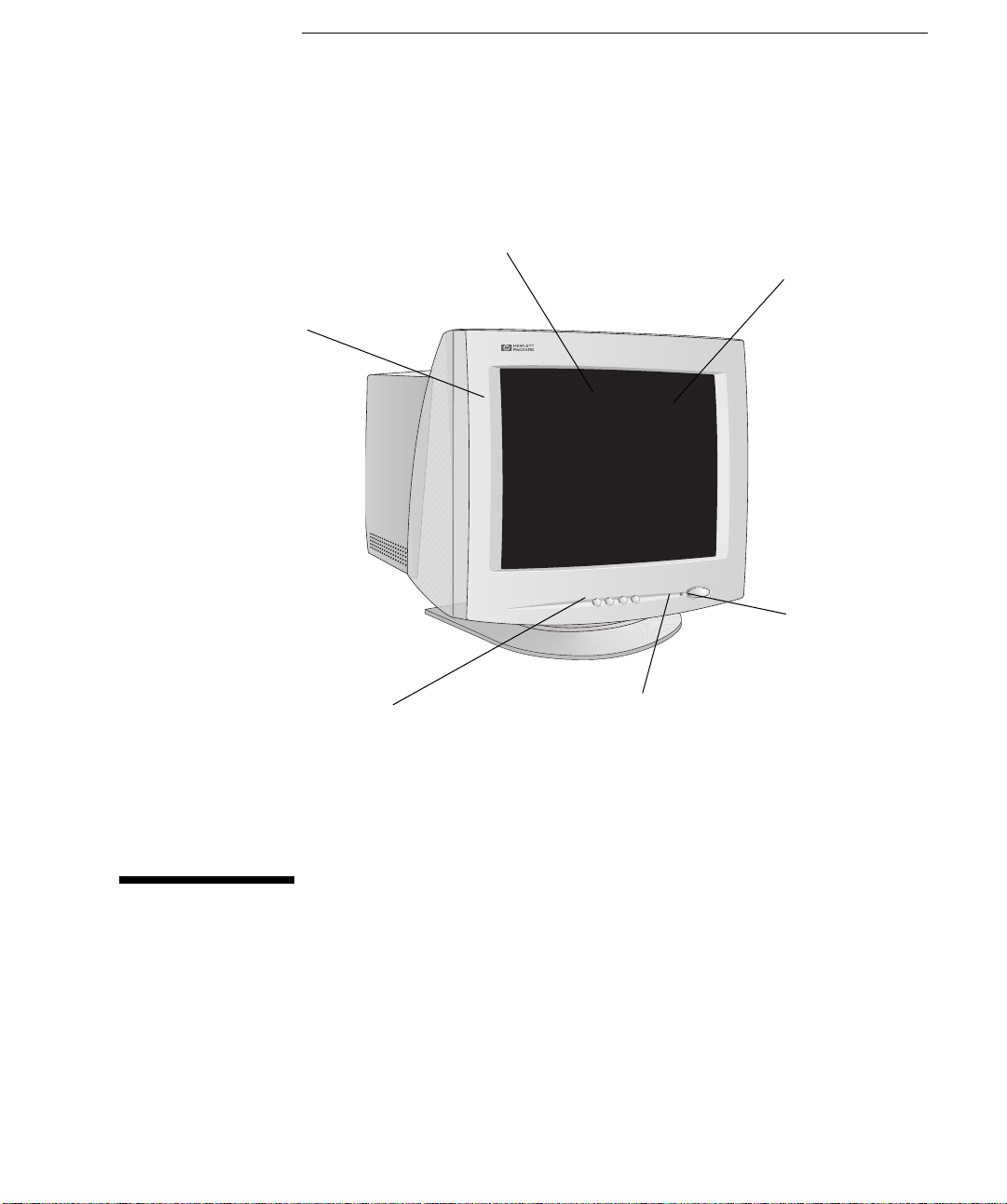
5
Schermo a piena scansione
per l’utilizzo completo
dell’area di visualizzazione
Distanza fra i punti
0,28 mm per una grafica
eccellente
Rivestimento dello schermo
anti-riflesso, anti-statico
Pulsante di
accensione
Comandi di regolazione dell’immagine per
usare i menu a video
Indicatore di
stato
HP D2827A
Video a colori da 15 pollici
Dimensione immagine da 13,9 pollici
Manuale dell’utente
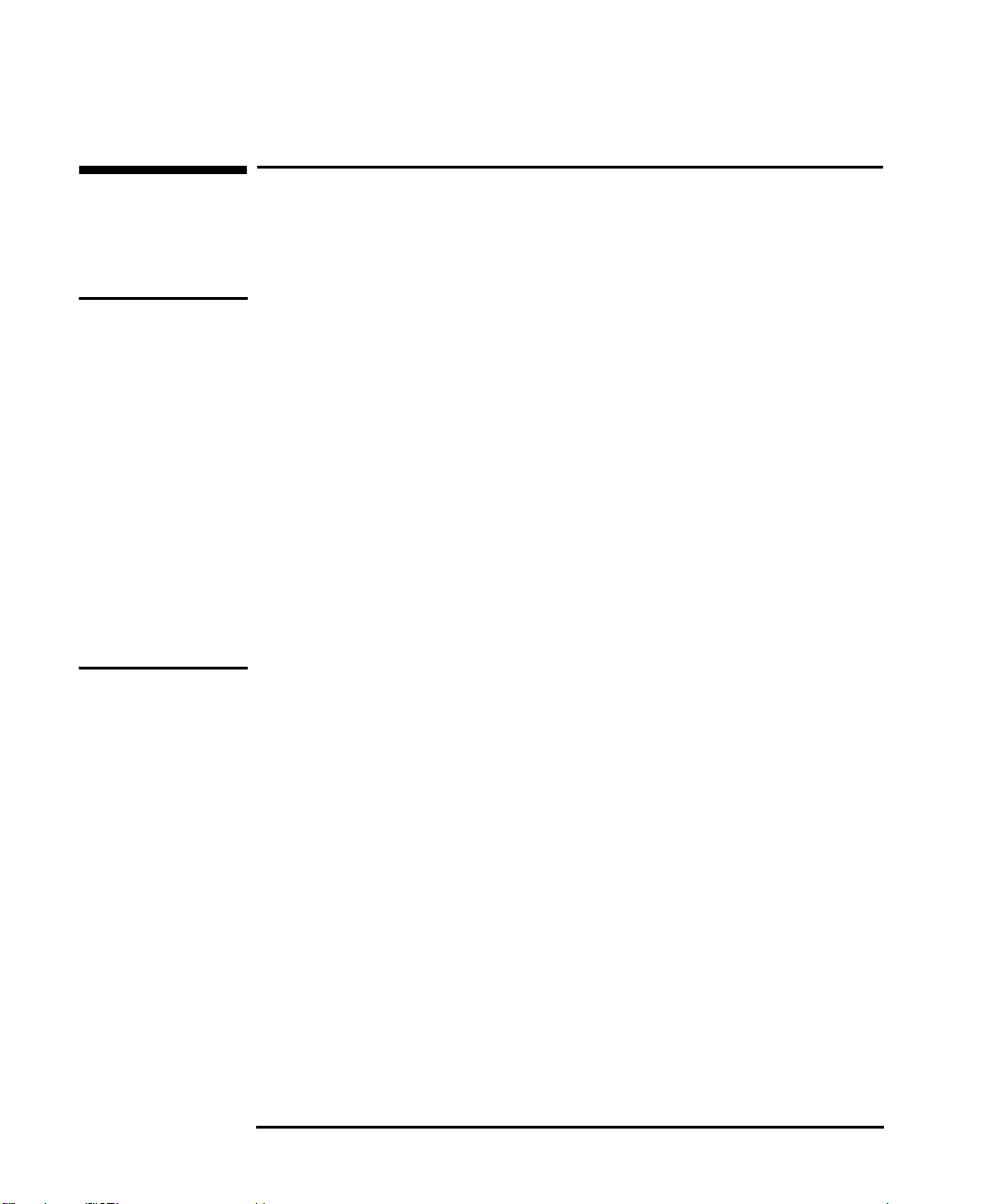
Monitor a colori HP da 15 pollici - Manuale dell’utente
Importanti norme di sicurezza
Importanti norme di sicurezza
Prima di collegare il video, leggere queste importanti norme di
sicurezza.
ATTENZIONE Per evitare shock elettrici, non togliere il coperchio (o il pannello
posteriore). Il video non contiene parti affidate alla manutenzione
dell’utente. Richiedere quindi l’assistenza di personale qualificato.
Collegare il video solo ad una presa con la messa a terra. Usare il cavo
di alimentazione o uno con una presa a terra appropriata. Per sicurezza
accertarsi che il cavo sia conforme alle norme in vigore.
Questo video funziona su tutti i sistemi di alimentazione, compresi i
sistemi “IT”. Per scollegare completamente l’alimentazione dal video,
rimuovere il cavo di alimentazione dalla presa di corrente. Verificare
che quest’ultima sia facilmente accessibile.
Prima di collegare o scollegare qualsiasi monitor, accertarsi che il
computer sia spento.
Il monitor è piuttosto pesante (vedere le specifiche tecniche). Si
raccomanda perciò di farsi aiutare per le operazioni di sollevamento o
di spostamento.
2 Italiano
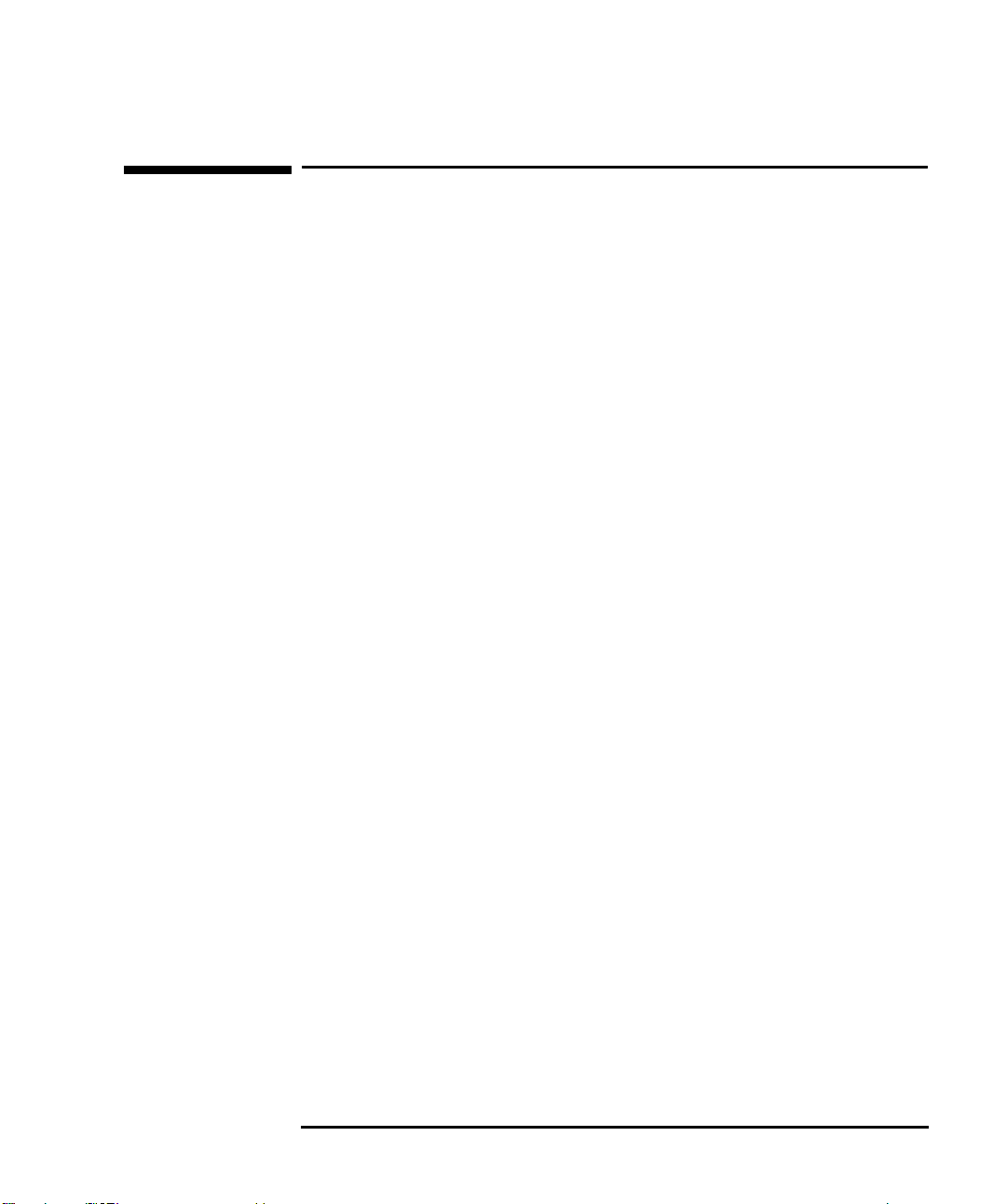
Monitor a colori HP da15 pollici - Manuale dell’utente
Nuove caratteristiche del video
Nuove caratteristiche del video
Il video HP è un video a colori da 15 pollici (dimensione immagine da
13,9 pollici) ad alta risoluzione e multisincrono. Ciò significa che esso
supporta una vasta gamma di modalità di visualizzazione ed è stato
ottimizzato per l’uso con tutti i PC Hewlett-Packard.
Il video a colori HP presenta le seguenti caratteristiche:
Tubo piatto a sezione quadrata da 15 pollici con un’immagine
•
visualizzata di 13,9 pollici e una distanza tra punti di 0,28 mm per una
grafica di eccellente qualità.
Schermo con rivestimento antistatico e antiriflesso.
•
Supporto per la visualizzazione fino a SVGA 800x600 alla frequenza
•
di aggiornamento di 85Hz, per immagini senza sfarfallio e il minimo
affaticamento oculare.
Supporto per Ultra VGA 1024x768 alla frequenza di 60Hz.
•
Regolazione dell’immagine mediante menu a video con inclusione di
•
un comando di regolazione del colore.
Sistema di gestione dell'alimentazione del video (standard VESA1),
•
controllato da PC HP adeguatamente configurato, per la riduzione
automatica dei consumi. Il sistema è conforme al programma Energy
Star promosso dall’agenzia statunitense EPA
Energy Star, Hewlett Packard ha realizzato questo prodotto in
conformità con le linee guide del programma Energy Star.
Capacità di plug-and-play (standard VESA DDC1/2B) che abilita il
•
video a identificarsi su PC HP Vectra adeguatamente attrezzati.
Conformità con le norme ISO 9241-3, ISO 9241-8 e gli standard
•
ergonomici ZH-1/618.
Conformità alle norme MPRII per i limiti massimi delle emissioni
•
elettriche ed elettrostatiche, stabilite dal comitato nazionale svedese
per le misure e le verifiche, e conformità alle norme svedesi MPR III,
livello B, sulle emissioni di campi elettrici e magnetici.
2
. In qualità di partner
3
1. VESA è l’associazione per gli standard elettronici dei video
2. EPA è l’agenzia USA per la protezione ambientale
3. ENERGY STAR è un marchio registrato negli U.S.A. dall’agenzia EPA.
Italiano 3
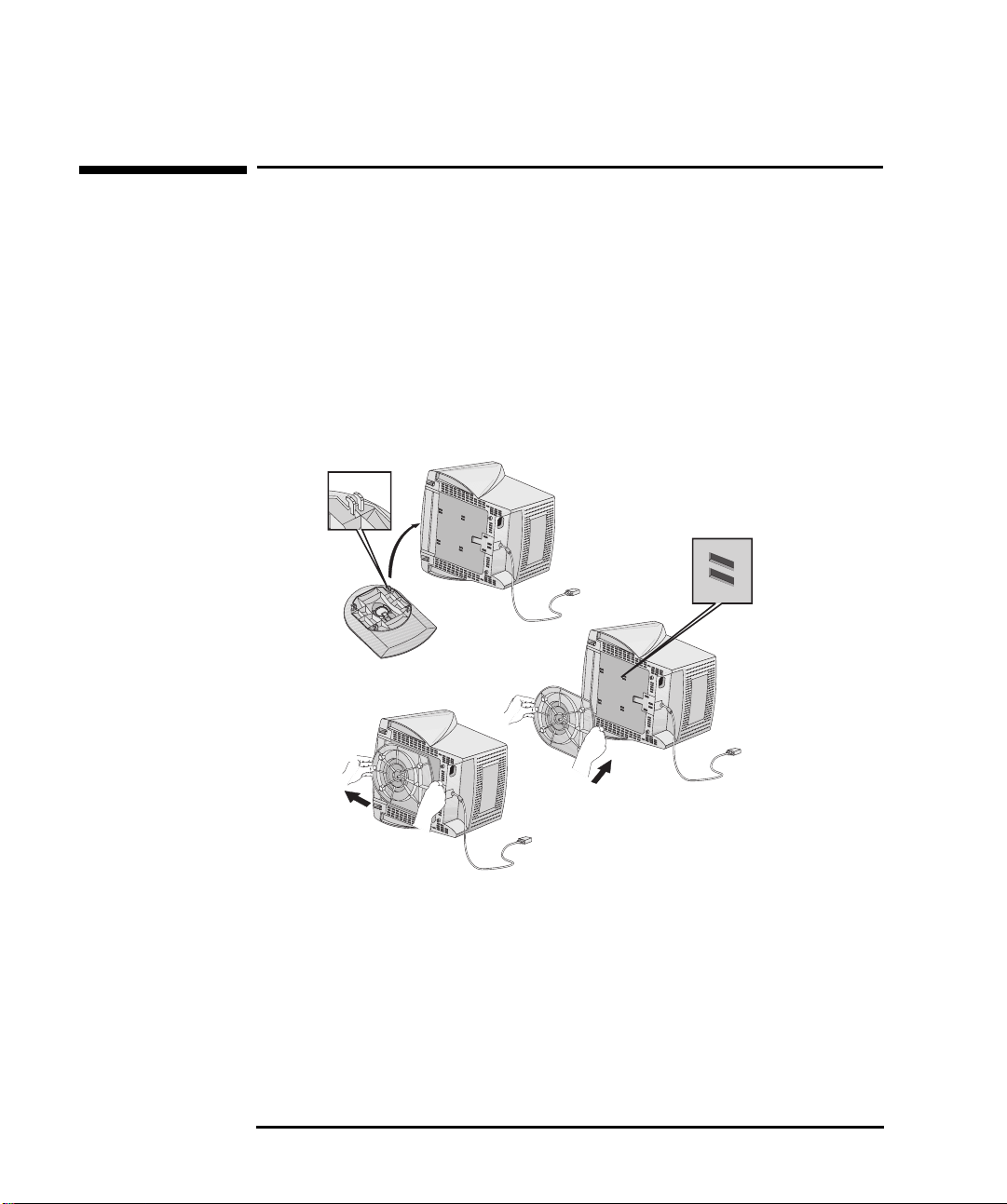
Monitor a colori HP da 15 pollici - Manuale dell’utente
Installazione del video
Installazione del video
Applicazione della base inclinabile e orientabile
Il video poggia su una base che va applicata nel modo seguente:
1 Appoggiare il video su un lato (mai dalla parte dello schermo).
Identificare il lato frontale della base.
2 Cercare le aperture sul lato inferiore del video.
3 Far scorrere la base verso il fronte del video finché la linguetta di
arresto della base non si assesta.
1
2
3
Scelta della posizione del video
Porre il video su una superificie piana e solida.
Verificare che la sede di lavoro non sia né troppo calda, né troppo
umida o polverosa e che non vi siano fonti di campi elettromagnetici,
tra cui trasformatori, motori ed altri video.
Non esporre il video alla luce del sole.
4 Italiano
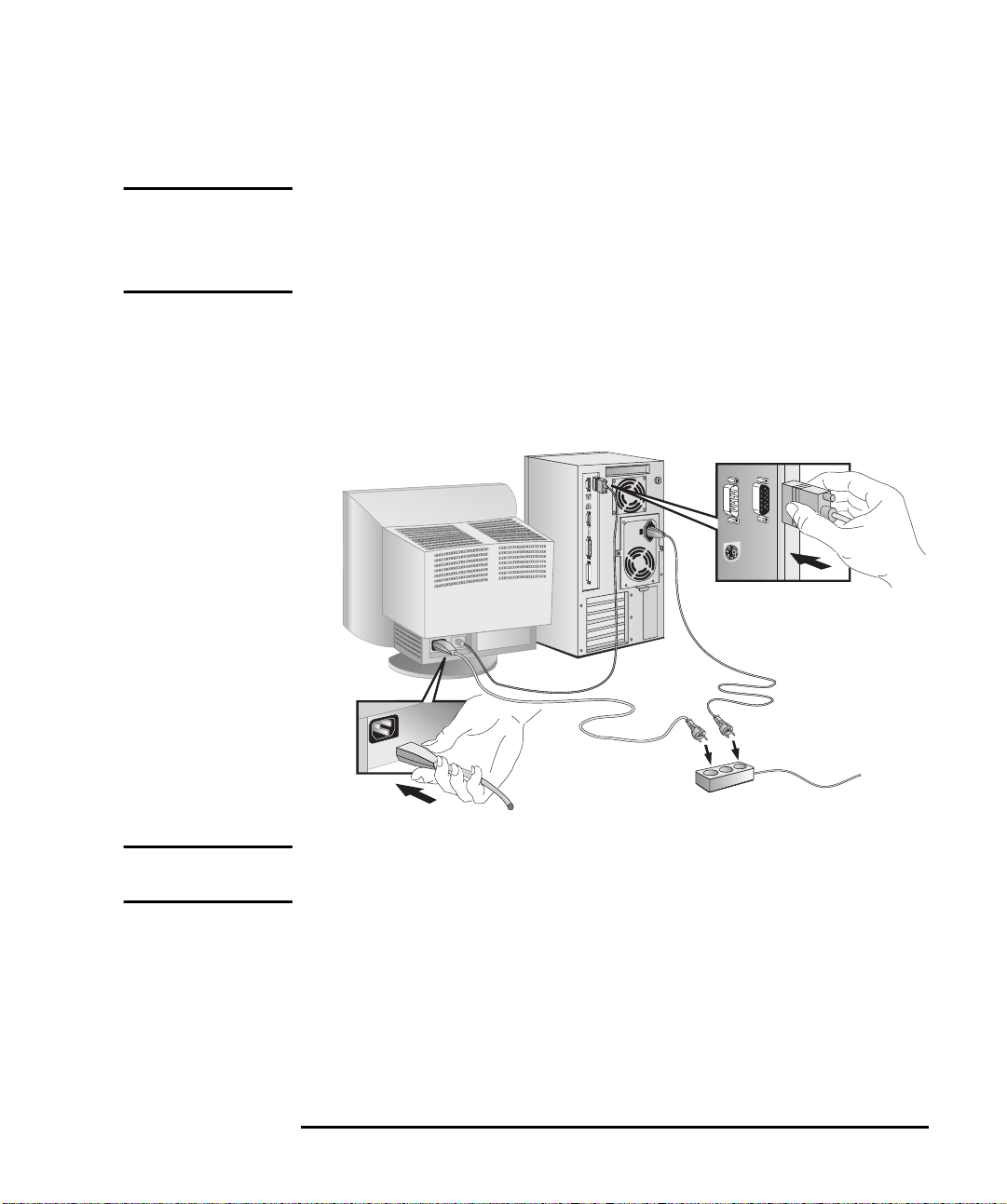
Monitor a colori HP da15 pollici - Manuale dell’utente
Installazione del video
Collegamento dei cavi
ATTENZIONE Prima di collegare i cavi o installare il monitor, leggere le norme sulla
sicurezza all’inizio di questo manuale e il manuale del PC e della scheda
video, per accertarsi che tutta l’apparecchiatura sia stata installata
correttamente.
1 Controllare che il PC e il monitor siano spenti.
2 Connettere il cavo del video (con un connettore a 15 piedini) alla
presa del video sul computer. Stringere le viti del connettore.
3 Collegare il cavo di alimentazione al video.
4 Inserire il cavo di alimentazione in una presa con messa a terra.
1 PC e video SPENTI
2
Cavo video
3
4
Cavi alimentazione
NOTA L’uscita video del PC potrebbe trovarsi in una posizione diversa da
quella illustrata nella figura. Se necessario, consultare il manuale del PC.
Italiano 5
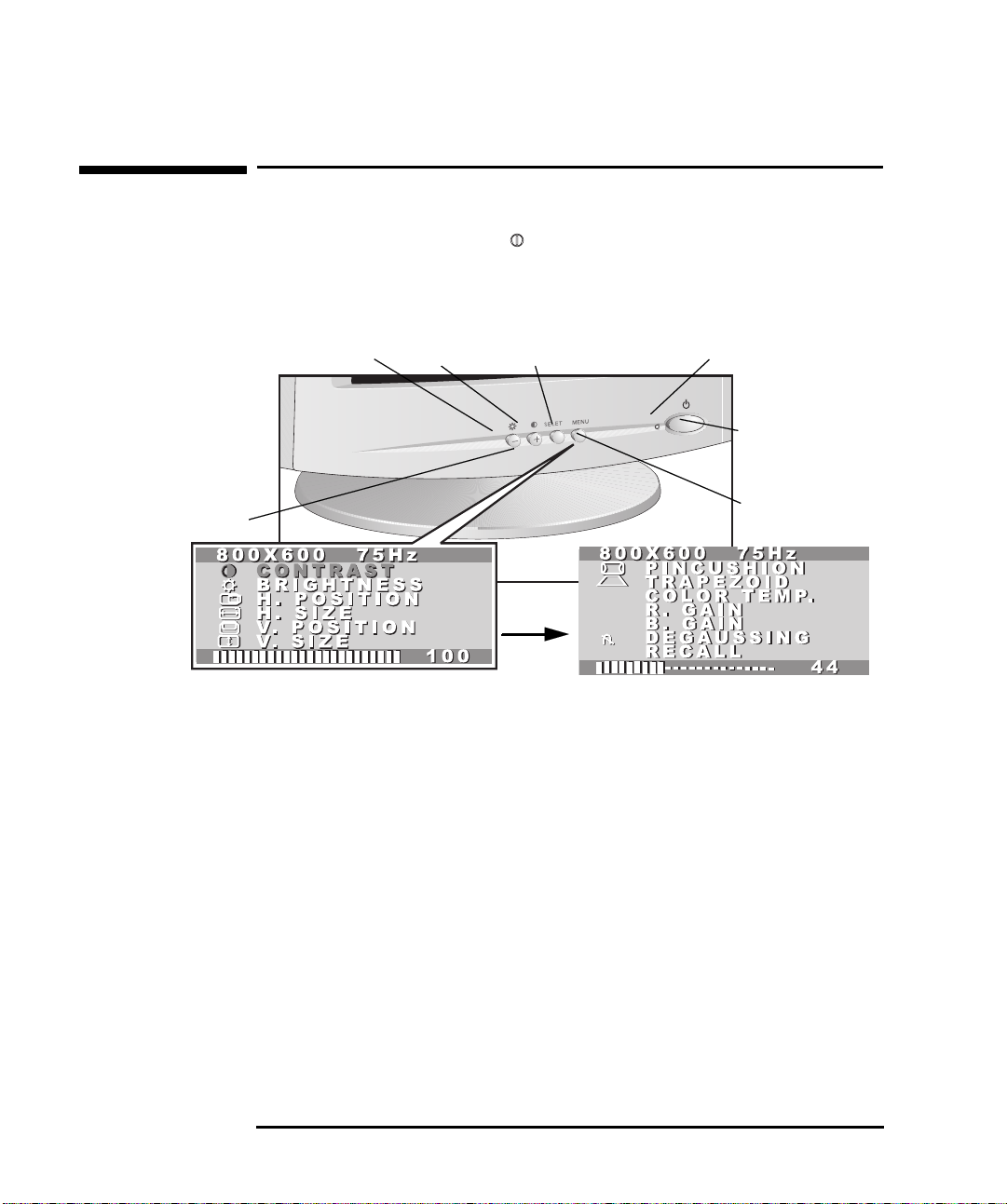
Monitor a colori HP da 15 pollici - Manuale dell’utente
Uso del video
Uso del video
L’interruttore di accensione è posto sul lato anteriore del video.
La qualità, la posizione, le dimensioni e la forma dell'immagine possono
essere regolati usando i comandi frontali del video per agire sui menu a
video.
Luminosità
Contrasto
Pulsante di selezione
Indicatore di stato
Interruttore di
accensione
Comandi di
regolazione
Pulsante Menu
Menu 2Menu 1
Funzionamento dei menu a video
Il tasto MENU attiva i menu che compaiono sullo schermo del video. I
menu contengono i vari comandi di regolazione che possono essere
selezionati scorrendovi sopra con SELECT.
I menu a video sono due:
MENU 1
Il pulsante
parametri base del video, come la qualità, le dimensioni e la posizione
dell’immagine visualizzata.
attiva il primo menu a video, che consente di regolare i
MENU
MENU 2
Il pulsante
avanzati come la forma e il colore dell’immagine visualizzata.
attiva il menu 2 che permette di regolare i parametri
MENU
6 Italiano
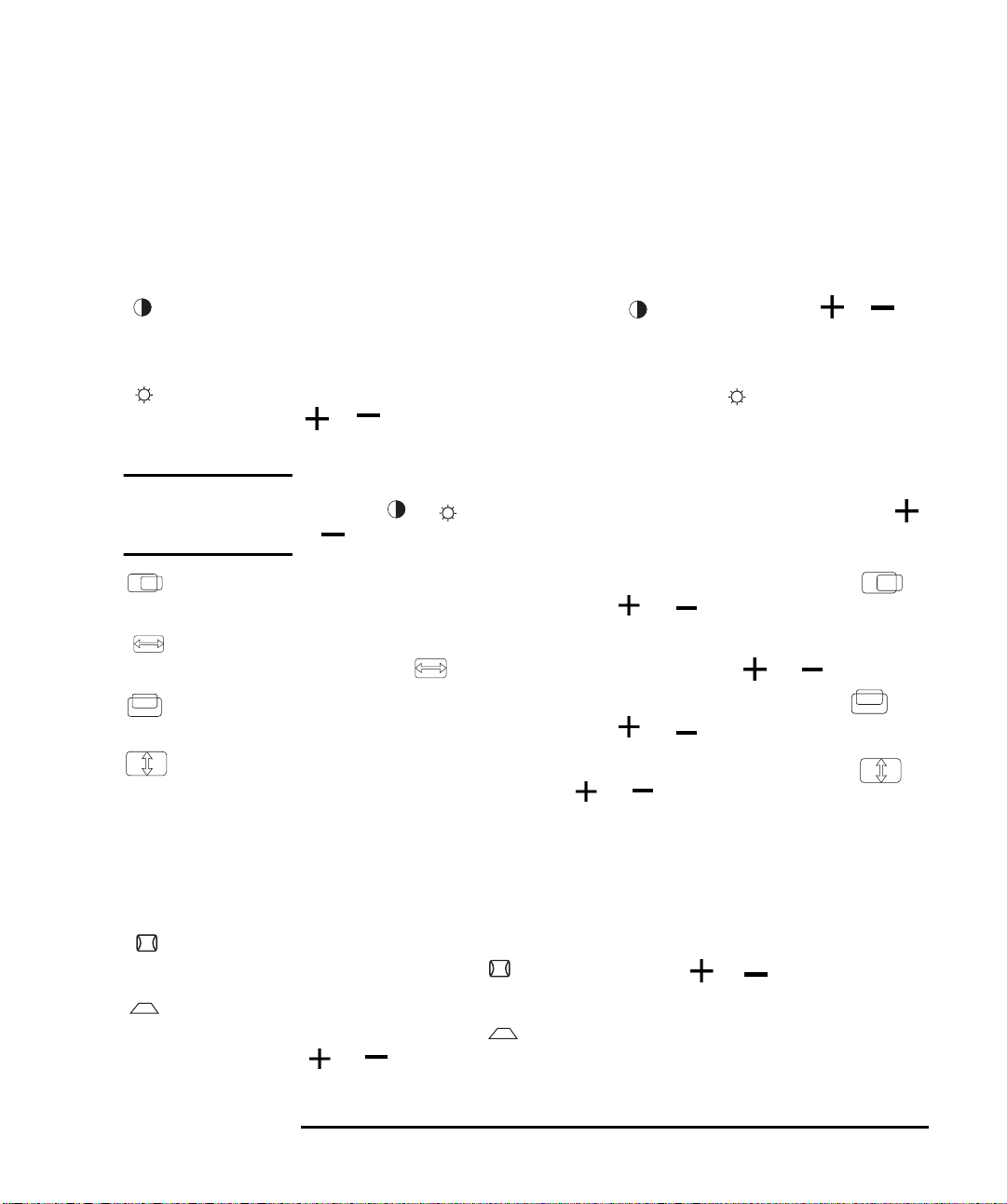
Monitor a colori HP da15 pollici - Manuale dell’utente
Uso del video
Regolazione della qualità, delle dimensioni e della posizione
dell’immagine visualizzata
La regolazione della qualità, delle dimensioni e della posizione
dell’immagine visualizzata può essere eseguita agendo sul menu 1
(vedere “Funzionamento dei menu a video“ a pagina 6).
CONTRAST
Per regolare il contrasto, selezionare e usare i comandi e (il
contrasto è la differenza di luminosità fra le parti chiare e quelle scure
dell’immagine visualizzata).
BRIGHTNESS
Per regolare la luminosità generale, selezionare e usare i comandi
e (la luminosità deve essere regolata in modo che le zone scure
dell’immagine visualizzata risultino nere).
NOTA Il contrasto e la luminosità possono essere regolati anche usando i
comandi e e facendo poi la regolazione con i soliti comandi
e .
H. POSITION
Per regolare la posizione orizzontale dell’immagine, selezionare e
spostare l’immagine con i comandi e .
H. SIZE
V. POSITION
Per regolare la dimensione orizzontale dell’immagine visualizzata,
selezionare
e ridimensionare con i comandi e .
Per regolare la posizione verticale dell’immagine, selezionare e
spostare l’immagine con i comandi e .
V. SIZE
Per regolare la dimensione verticale dell’immagine, selezionare e
ridimensionare con i comandi e .
PINCUSHION
TRAPEZOID
Regolazione della forma dell’immagine visualizzata
La forma dell’immagine visualizzata viene modificata usando il menu 2.
(vedere “Funzionamento dei menu a video“ a pagina 6).
Per regolare l’immagine i cui bordi verticali appaiono curvati in dentro o
in fuori, selezionare e usare i comandi e .
Per regolare l’immagine i cui bordi verticali appaiono non perfettamente
paralleli, selezionare e correggere la distorsione con i comandi
e .
Italiano 7
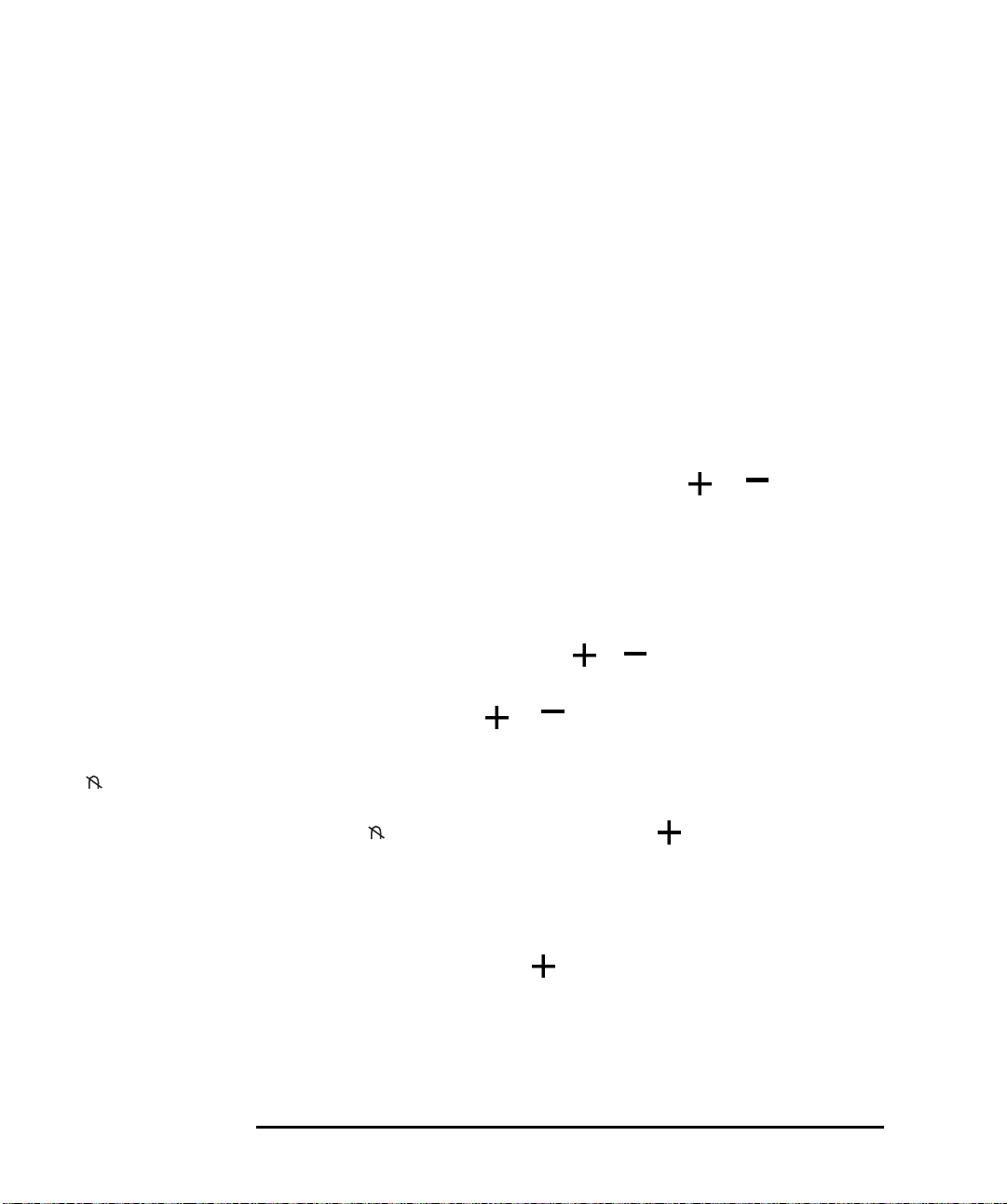
Monitor a colori HP da 15 pollici - Manuale dell’utente
Uso del video
Regolazione del colore dell’immagine visualizzata
Le regolazioni del colore dell’immagine visualizzata vengono fatte dal
menu 2 (vedere “Funzionamento dei menu a video“ a pagina 6).
Il monitor produce i colori di un’immagine con combinazioni di rosso,
blu e verde. Per modificare le proporzioni di questi tre colori, è
necessario intervenire sulla temperatura del colore.
Per selezionare una temperatura di colore prestabilita
Il video viene consegnato con due temperature di colore prestabilite:
9300K e 6550K.
COLOR TEMP.
R. GAIN
B. GAIN
DEGAUSSING
RECALL
Per regolare la temperatura del colore, selezionare COLOR TEMP e
impostare il valore desiderato usando i comandi e .
Modifica della temperatura del colore
I livelli di temperatura dei colori rosso e blu del video possono essere
cambiati.
Per regolare il livello di rosso dell’immagine visualizzata, selezionare
R.GAIN
e regolare usando i comandi e .
Per regolare il livello di blu dell’immagine visualizzata, selezionare B.G A I N
e regolare con i comandi e .
La smagnetizzazione mantiene il video libero da magnetismi che
possono produrre impurità nel colore. Per smagnetizzare il monitor,
selezionare nel menu 2 e con il comando selezionare
smagnetizzazione è accompagnata da una breve instabilità
dell’immagine visualizzata e da un leggero crepitio. La smagnetizzazione
andrebbe fatta almeno una volta alla settimana.
Per ripristinare le impostazioni di fabbrica, selezionare
2 e poi
YES usando il comando .
RECALL
YES
. La
nel menu
8 Italiano
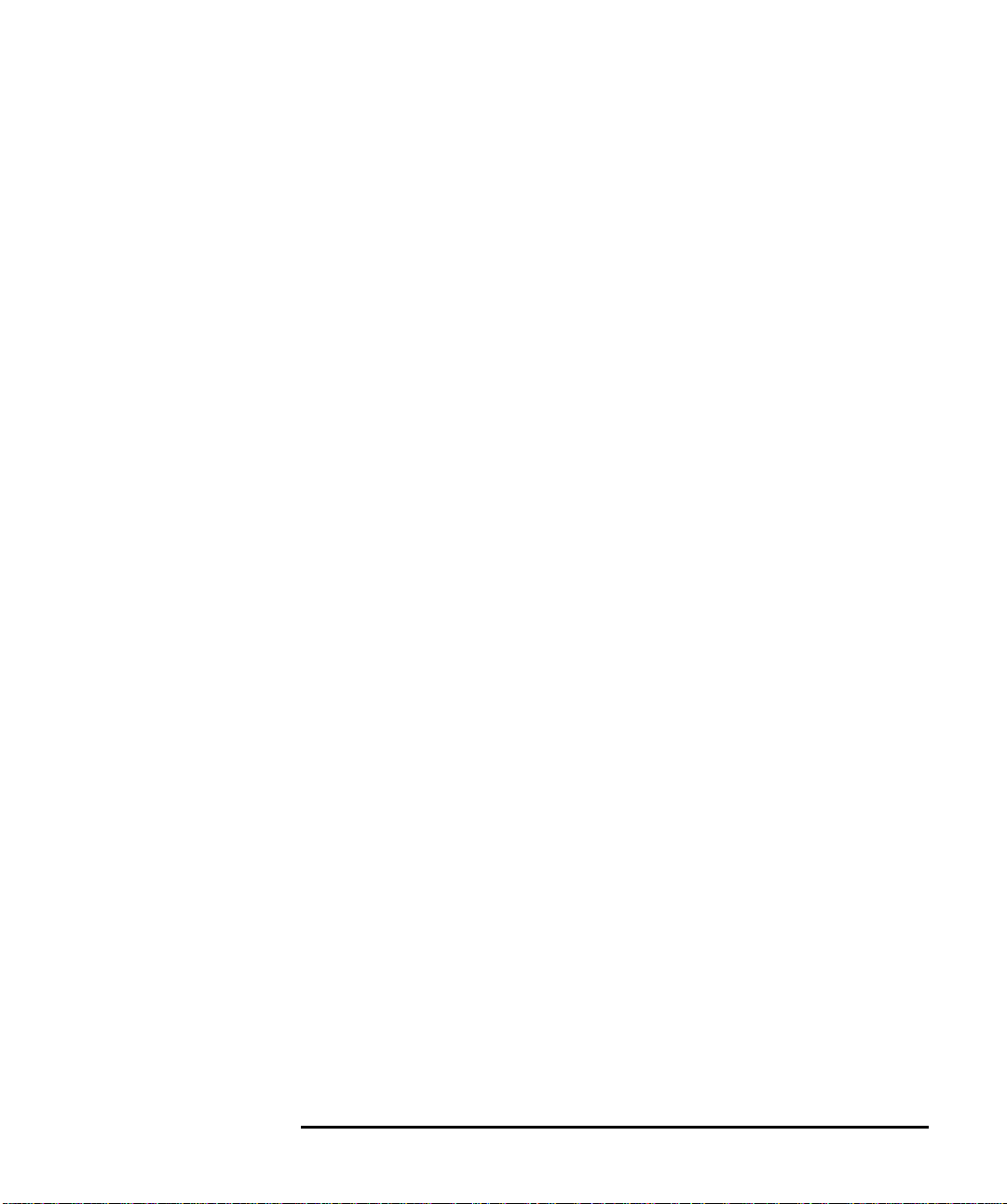
Monitor a colori HP da15 pollici - Manuale dell’utente
Uso del video
Impostazione della quantità di informazioni visualizzate
Per impostare la quantità di informazioni visualizzate, modificare la
risoluzione dello schermo del PC. Quanto più alta è la risoluzione,
tanto di più sono le informazioni visualizzate. Si consiglia di utilizzare la
risoluzione 800x600 a 85Hz. In tal modo si ottengono caratteri leggibili,
una buona quantità di informazioni e un’immagine senza sfarfallii.
I valori impostati per un’immagine a video vengono salvati
automaticamente per la risoluzione in uso. Ad esempio, se si effettuano
regolazioni mentre si lavora in SVGA, le impostazioni sono salvate per
l’SVGA. Se si lavora poi in VGA e si modificano le impostazioni relative
all’immagine, esse vengono salvate per il VGA. Se si torna in seguito a
lavorare in SVGA, verranno utilizzate le impostazioni precedenti.
Per determinare quali risoluzioni sono supportate dal video, vedere
“Modalità video supportate” a pagina 11. Per cambiare la risoluzione
dello schermo, consultare il manuale del computer o la
documentazione del sistema operativo.
Il video ha capacità Plug and Play (standard VESA DDC1/2B) che gli
permettono di identificarsi sui PC HP adeguatamente accessoriati e di
offrire automaticamente la migliore frequenza di aggiornamento per la
risoluzione impostata. Inoltre, usando il software opportuno, è possibile
regolare le impostazioni del video direttamente da PC.
Riduzione dell’affaticamento visivo
Per evitare lo sfarfallio e ridurre al minimo l’affaticamente visivo, usare
la frequenza di aggiornamento più alta supportata con la risoluzione
scelta. Si consiglia di usare la risoluzione di 800x600 con la frequenza di
85HZ. La frequenza di aggiornamento dell’immagine è il numero di
volte in cui l’immagine viene ridisegnata ogni secondo.
Per sapere quali frequenze di rigenerazione sono supportate dal video,
vedere “Modalità video supportate” a pagina 11. Per impostare la
frequenza di aggiornamento dell’immagine (nota anche come
frequenza verticale), consultare il manuale del computer o la
documentazione del sistema operativo. Se il PC supporta la modalità
plug and play, esso selezionerà automaticamente la frequenza di
aggiornamento ottimale per la risoluzione impostata.
Italiano 9
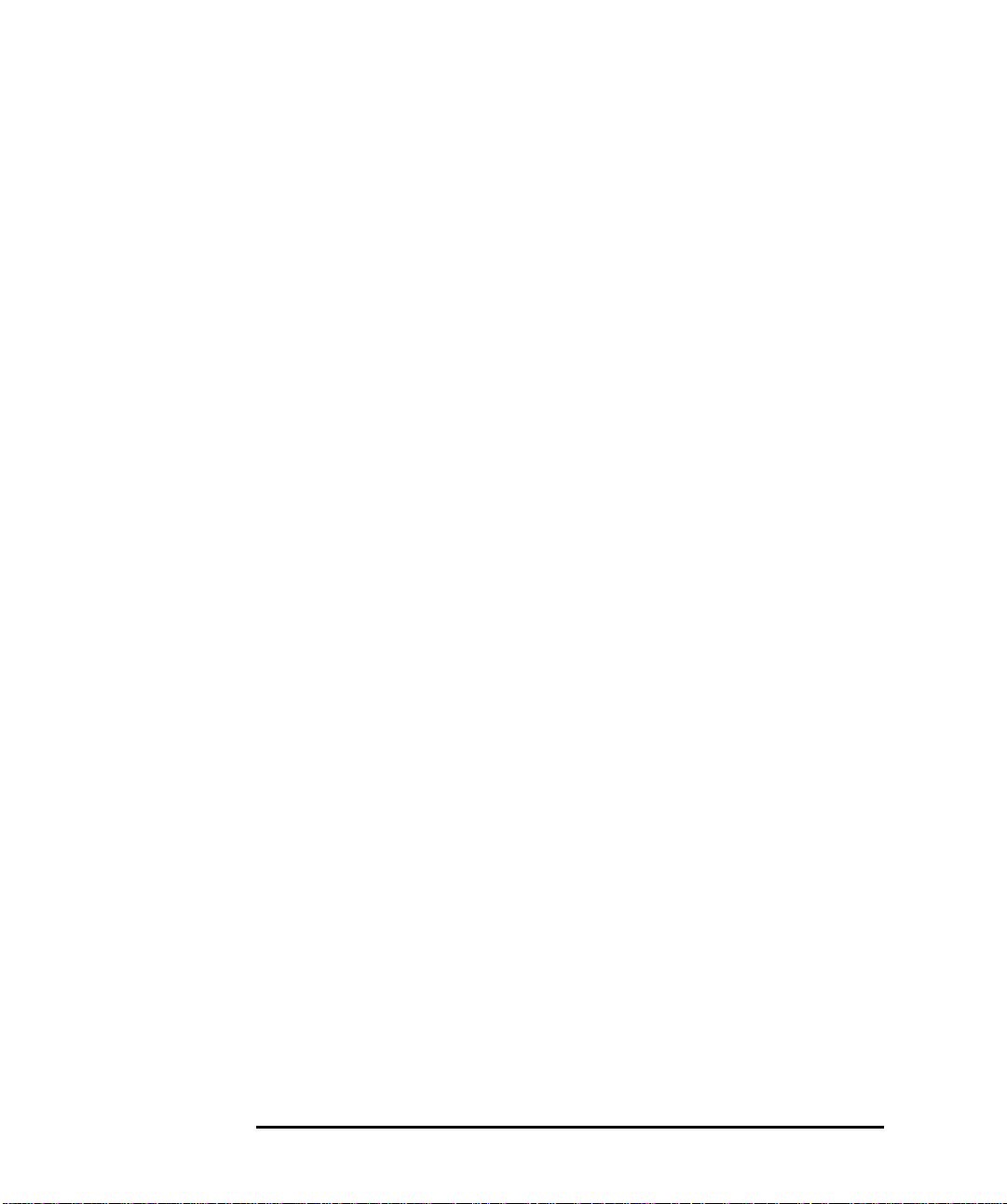
Monitor a colori HP da 15 pollici - Manuale dell’utente
Uso del video
Ridurre al minimo il consumo di energia elettrica
Se il PC supporta il sistema di gestione del consumo energetico del
video VESA (disponibile su molti PC HP), è possibile ridurre al minimo
il consumo di energia elettrica del video. Sono disponibili due modalità
di risparmio energetico:
Modalità di attesa1 (con consumo inferiore a 15 W), nella quale
•
l’indicatore luminoso del pannello frontale del monitor lampeggia in
verde e ambra.
Modalità di riposo2 (con consumo inferiore a 5 W), nella quale
•
l’indicatore luminoso del pannello frontale del monitor è ambra.
Per impostare la modalità di risparmio del consumo energetico,
consultare il manuale del PC. Se il monitor non visualizza alcuna
immagine, controllare l’indicatore luminoso sul pannello frontale. Il
video potrebbe essere in modalità di risparmio energetico.
1. La modalità di attesa viene attivata quando il sincronismo orizzontale è interrotto dal controller
video.
2. La modalità di riposo è attivata quando sia il sincronismo orizzontale sia quello verticale sono
interrotti dal controller video, in una condizione detta anche Modalità OFF.
10 Italiano

Monitor a colori HP da15 pollici - Manuale dell’utente
Modalità video supportate
Modalità video supportate
Il video supporta le modalità riportate nella tabella che segue.
Risoluzione dello schermo
640×400 70 Hz VGA
640×480 60 Hz VGA
640×480 75 Hz Ergonomic VGA
640×480 85 Hz Ergonomic VGA
800×600 60 Hz Super VGA
800×600 75 Hz Ergonomic Super VGA
800×600 85 Hz Ergonomic Super VGA
1024×768 60 Hz Ultra VGA 1024
Frequenza di
aggiornamento
Soluzione video
ATTENZIONE La scelta di una combinazione risoluzione dello schermo/frequenza
verticale superiore a 1024x768 a 60 Hz può produrre danni al video.
La scelta di una modalità video non supportata dal video può provocare
l’oscuramento totale dello schermo.
Italiano 11

TUBO CRT
SEGNALE DI INGRESSO
INTERFACCIA
Monitor a colori HP da 15 pollici - Manuale dell’utente
Specifiche tecniche
Specifiche tecniche
Dimensioni Schermo piatto da 15 pollici e dimensione immagine di 13.9
pollici
Fosfori Rossi, verde e blu P22 (persistenza medio-breve)
Distanza fra punti 0.28 mm
Superficie dello schermo Rivestimento antiriflesso e antistatico
Video RGB analogico 0.7 Vp p
Sincronizzazione Sincronizzazione separata livello TTL (negativa/positiva)
Connettore di ingresso Mini D-SUB a 15 pin
FREQUENZA DI SCANSIONE
RISCALDAMENTO
LARGHEZZA BANDA VIDEO
DIMENSIONI IMMAGINE
ALIMENTAZIONE
CONDIZIONI OPERATIVE
DIMENSIONI ESTERNE
PESO
BASE
INCLINABILE/ORIENTABILE
Orizzontale da 31 a 54kHz
Verticale da 50 a 120 Hz
30 minuti per raggiungere il livello ottimale delle prestazioni
65 MHz
283
211mm±3mm
×
da AC 90 a 264 V, da 47 a 63 Hz, 70W (Nominali), <15 W in modalità attesa, <5 W in modalità riposo
Temperatura 0 °C - 40 °C (funzionamento)
Humidity 10% - 80% umidità relativa (senza condensa)
398(A) × 368(L) × 382(P) mm (con supporto)
12,5 kg
Angolo di inclinazione da - 5° a +10
Angolo di orientamento
- 25°C -
±60°
+
70 °C (stoccaggio)
°
12 Italiano

Monitor a colori HP da15 pollici - Manuale dell’utente
Pulizia e manutenzione
Pulizia e manutenzione
Non appoggiare nessun oggetto sul video, altrimenti si rischia di
bloccare le uscite di ventilazione e provocare danni dovuti al
surriscaldamento.
Non introdurre o lasciar cadere liquidi all’interno del video.
Per prolungare al massimo la durata del video e evitare di danneggiare
il tubo dell’immagine (ad esempio fosfori bruciati perché la stessa
immagine è rimasta troppo a lungo sullo schermo), si consiglia di:
Usare il sistema di gestione del consumo energetico dello schermo
•
(sui PC HP) o un programma screen saver.
Evitare di impostare il contrasto e la luminosità ai livelli massimi per
•
periodi troppo prolungati.
Se non si dispone di un sistema di gestione del consumo energetico
•
né di un programma screen saver, spegnere il video o ridurre la
luminosità e il contrasto ai livelli minimi quando non si utilizza il
video.
Lo schermo dispone di un rivestimento anti-riflesso e antistatico. Per
evitare di danneggiarlo, usare per la pulizia un normale detergente di
uso domestico per vetri. Eseguire la pulizia come segue:
1 Spegnere il video e staccare la presa di corrente (tirare la spina, non
il cavo).
2 Inumidire un panno di cotone con la soluzione detergente e pulire
delicatamente lo schermo. Non spruzzare direttamente il detergente
sullo schermo per evitare la penetrazione del liquido.
3 Asciugare con un panno di cotone pulito e morbido.
Non usare soluzioni detergenti contenenti fluoruro, acidi o alcali.
Italiano 13

Monitor a colori HP da 15 pollici - Manuale dell’utente
Informazioni sulla protezione dell’ambiente
Informazioni sulla protezione dell’ambiente
HP è seriamente impegnata nella protezione ambientale. Questo video
HP è stato progettato nel rispetto delle norme ambientali.
HP recupera i vecchi video per riciclarli quando hanno raggiunto la
durata di vita massima.
HP ha lanciato un programma di riciclaggio dei prodotti in vari paesi. Il
materiale raccolto viene inviato alle sedi di riciclaggio di HP in Europa e
negli Stati Uniti ed il massimo numero di componenti viene riutilizzato,
il resto viene riciclato. Particolare attenzione viene prestata alle
batterie e ad altre sostanze potenzialmente tossiche che vengono
ridotte a componenti innocui mediante un particolare processo
chimico. Per maggiori informazioni su questo programma, rivolgersi al
proprio rivenditore o all’ufficio vendite HP locale.
Il tubo a raggi catodici usato in questo video non contiene cadmio.
14 Italiano

Monitor a colori HP da15 pollici - Manuale dell’utente
Garanzia hardware
Garanzia hardware
Quella che segue è la Garanzia Hardware relativa a questo video HP. I
termini e le condizioni della garanzia possono variare a seconda del
paese. Rivolgersi al proprio rivenditore autorizzato HP o all’ufficio
vendite e assistenza Hewlett-Packard per maggiori informazioni in
merito.
Nella vendita al dettaglio in Australia e in Nuova Zelanda, i termini di
garanzia contenuti in questo documento, salvo nei limiti consentiti
dalle leggi vigenti, non escludono, limitano o alterano diritti legali
vincolanti riconosciuti nella vendita di questo prodotto.
Garanzia hardware limitata del video
Modello Periodo di garanzia Tipo di assistenza
Modello D2827A 1 anno Assistenza in loco
Hewlett-Packard (HP) garantisce questo video contro difetti di
materiale e manodopera per il periodo cui si applica la presente
garanzia, a partire dalla data di acquisto da parte del cliente utente
finale originale. Restituendo il video con un difetto, quale ivi definito,
durante il periodo della garanzia, al proprio rivenditore o a un centro di
riparazioni autorizzato HP, a propria discrezione HP deciderà se
riparare il prodotto difettoso o sostituirlo con uno nuovo o equivalente
a uno nuovo del modello uguale o equivalente. Qualora HP non sia in
grado di riparare e sostituire il prodotto entro un ragionevole lasso di
tempo, il cliente avrà diritto, come unico rimedio, al rimborso del
prezzo di acquisto dietro restituzione del prodotto.
Se il video è stato acquistato per essere utilizzato con un personal
computer HP (Vectra, Brio o Kayak), fare riferimento ai termini e alle
condizioni della Garanzia Hardware HP che accompagna il personal
computer HP (Vectra, Brio o Kayak) e contiene indicazione delle
limitazioni, delle responsabilità e dei modi per ottenere l’assistenza in
garanzia.
Italiano 15

Monitor a colori HP da 15 pollici - Manuale dell’utente
Garanzia hardware
Limiti di garanzia
La suddetta garanzia non è valida per difetti risultanti da: uso
improprio (compresa la “bruciatura” dello schermo), modifiche non
autorizzate, funzionamento o conservazione al di fuori delle specifiche
ambientali del prodotto, danni durante il trasporto, manutenzione
inidonea o difetti risultanti da uso di software, accessori, supporti vari,
prodotti di consumo di altra marca o di elementi non designati all’uso
con questo prodotto.
HP NON RICONOSCE ALCUNA ALTRA GARANZIA ESPRESSA,
SCRITTA O VERBALE RELATIVAMENTE ALL’HARDWARE. LA
GARANZIA IMPLICITA DI COMMERCIABILITA’ ED IDONEITA’ PER
UN FINE PARTICOLARE È LIMITATA ALLA DURATA DELLA
GARANZIA ESPRESSA DI CUI SOPRA.
Alcune legislazioni non ammettono limitazioni alla garanzia e rendono
pertanto non validi i limiti e le esclusioni summenzionati. Questa
garanzia offre diritti legali particolari cui potrebbero aggiungersene
altri riconosciuti al cliente utente finale per effetto di leggi particolari
diverse da paese a paese.
Responsabilità limitata e rimedi esclusivi
I RIMEDI DI CUI SOPRA SONO RIMEDI ESCLUSIVI DELL’UTENTE.
IN NESSUN CASO HP SARA’ RITENUTA RESPONSABILE PER ALTRI
DANNI DIRETTI, INDIRETTI, SPECIALI, INCIDENTALI, O
CONSEGUENTI SULLA BASE DI UNA GARANZIA, CONTRATTO,
TORTO O ALTRO ELEMENTO CON VALORE GIURIDICO.
La responsabilità limitata sarà ritenuta non valida qualora un prodotto
HP venga dichiarato difettoso e causa diretta di danni fisici, anche
letali, o di danni materiali da un tribunale competente. In ogni caso, la
responsabilità di HP per i danni materiali diretti non eccederà la somma
di 50,000 US$ o l’equivalente del prezzo di acquisto del prodotto che ha
causato tali danni.
La legislazione di alcuni paesi non prevede limiti di garanzia, pertanto i
limiti e le esclusioni di cui sopra possono non applicarsi.
16 Italiano

Norme
DICHIARAZIONE DI CONFORMITA’
secondo le norme ISO/IEC Guida 22 e EN 45014
Il costruttore: HEWLETT-PACKARD
Monitor a colori HP da15 pollici - Manuale dell’utente
Norme
All’indirizzo:
Dichiara che il prodotto:
Nome del prodotto:
Numero di modello:
è conforme alle seguenti specifiche di prodotto:
SICUREZZA
EMC
Informazioni supplementari:
tensioni 73/23/EEC, entrambe con emendamento della Direttiva 93/68/EEC e per tale conformità porta il marchio CE.
Il prodotto qui accluso è conforme ai requisiti della Direttiva EMC 89/336/EEC e della Direttiva sulle basse
5, Avenue Raymond Chanas
38320 EYBENS
FRANCE
Monitor a colori da 15 pollici HP 51
D2827A
Internazionali: IEC 60950:1991 + A1 + A2 +A3 +A4
Europee: EN 60950:1992 + A1 + A2+A3+A4
CISPR 22:1993+A1 / EN 55022:1994 - Classe B
EN 50082-1:1992
IEC 801-2:1992 / prEN 55024-2:1992 - 4kV CD, 8 kV AD
IEC 801-3:1984/prEN55024-3:1991 - 3V/m
IEC 801-4:1988 / prEN 55024-4:1992 - 0.5 kV linee segnale1 kV linee alim.
IEC 555-2:1982 + A1:1985 / EN 60555-2:1987
IEC 1000-3-3:1994 / EN 61000-3-3:1995
Grenoble, Settembre 1998 Quality Manager
Jean Marc JULIA
Italiano 17

Monitor a colori HP da 15 pollici - Manuale dell’utente
Norme
Avvertenza sulle radiazioni da raggi X
Durante il funzionamento, questo prodotto emette raggi x. E’ però schermato in modo adeguato ed è conforme
alle nome di sicurezza di vari paesi, quali il Radiation Act (Atto per il controllo della radiazione) in Germania ed
il Radiation Control for Health and Safety Act (Atto per il controllo delle radiazioni per la salute e la sicurezza)
negli Stati Uniti.
Le radiazioni emesse da questo prodotto sono inferiori a 0.1 mR/hr (1uSv/hr) ad una distanza di 10 cm dalla
superficie del tubo a raggi catodici. Le radiazioni da raggi x dipendono principalmente dalle caratteristiche del
tubo catodico e dal circuito a bassa tensione e ad alta tensione ad esso associato. I controlli interni sono stati
regolati in modo da garantire un funzionamento sicuro. Qualunque tipo di regolazione interna deve essere
effettuata da personale qualificato, come specificato nel manuale di assistenza fornito in dotazione con questo
prodotto.
Sostituire il tubo a raggi catodici solo con un CRT identico.
Avvertenza generale
I video a colori HP D2827A è stato collaudato conformemente all’MPR 1990:8 per le caratteristiche
dell’emissione ed è conforme alle condizioni richieste dall’MPR 1990:10 (2.01 - 2.04).
18 Italiano

6
Tela completa que fornece uma
imagem de ponta-a-ponta
0,28 pontos por polegada
para uma resolução
gráfica excelente
Revestimento de tela
antireflexivo, antiestático e
multicamada
Botão Liga/Desliga
Controles de ajuste de imagem para operar
os menus na tela
Indicador de Status
Monitores Coloridos de 15 polegadas
HP D2827A
Imagem Visível de 13,9 polegadas
Guia do Usuário

Guia do Usuário do Monitor Colorido de 15 polegadas HP
Instruções Importantes de Segurança
Instruções Importantes de Segurança
Antes de conectar o novo monitor, leia estas instruções importantes de
segurança.
ADVERTÊNCIA Para reduzir o risco de choque elétrico, não remova a tampa (ou parte
traseira). Não existem peças que podem ser reparadas pelo usuários no
interior. Consulte o serviço de pessoas qualificadas.
Conecte o monitor somente a uma tomada aterrada. Utilize o cabo de
alimentação fornecido com o monitor ou um que contenha um plugue
aterrado adequadamente. Certifique-se de que os cabos se encontram de
acordo com os padrões do seu país, para maior segurança.
Este monitor opera em todos os sistemas de energia, incluindo os sistemas
“IT”. Para desconectar completamente a energia do monitor, retire o cabo
de alimentação da tomada. Verifique se a tomada é de fácil acesso.
Verifique se a energia do computador está “desligada” antes de conectar
ou desconectar qualquer periférico do monitor.
O monitor não é muito pesado (o peso é exibido nas especificações
técnicas). É recomendável utilizar a ajuda de uma outra pessoa para
levantá-lo ou movê-lo.
USA and Canada
If the power cord is not supplied with your monitor, select the proper
power cord according to your national electric safety codes.
USA: use a UL Listed detachable power cord.
•
Canada: use a CSA certified detachable power cord.
•
Si le cordon secteur n’est pas livré avec votre moniteur, utiliser un
cordon secteur en accord avec votre code électrique national.
USA: utiliser un cordon secteur UL Listé.
•
Canada: utiliser un cordon secteur certifié CSA.
•
2 Português

Guia do Usuário do Monitor Colorido de 15 polegadas HP
O Que o Novo Monitor Oferece
O Que o Novo Monitor Oferece
O monitor HP é um monitor colorido multissíncrono de 15 polegadas
(13,9 polegadas de imagem visível) e de alta resolução. Multissíncrono
significa que o monitor suporta uma variedade de modos de vídeo. Ele
é otimizado para ser utilizado com todos os PCs da Hewlett-Packard
.
O monitor colorido HP possui os seguintes recursos
•
Um tubo quadrado plano de 15 polegadas, com uma imagem visível de 13,9
:
polegadas e 0,28 pontos por polegadas para uma resolução gráfica excelente.
•
Revestimento multicamada anti-reflexivo e anti-estático para minimizar
a reflexão.
•
Suporte para modos de vídeo de até SVGA 800X600 a taxas de
atualização de 85 Hz, fornecendo uma imagem livre de tremulações e
reduzindo o cansaço dos olhos.
•
Suporte para Ultra VGA 1024x768 a uma taxa de atualização de 60Hz.
•
Ajuste de imagem utilizando os menus na tela. Inclui ajuste de cores para
otimizar a qualidade da imagem.
•
Sistema de gerenciamento de energia do monitor (padrão VESA)1
controlado a partir de PCs HP equipados adequadamente para reduzir
automaticamente o consumo de energia do monitor. Está de acordo com
o Programa de Computadores Energy Star iniciado pelas especificações
2
da US EPA.
Com Parceria com a Energy Star, a Hewlett Packard
determinou que seu produto seguiria as diretrizes da Energy Star para
eficiência de energia.
•
Recurso Plug and Play (padrão VESA DDC1/2B) que permite ao monitor
3
identificar a si mesmo para PCs HP adequadamente equipados.
•
Compatível com os padrões ergonômicos ISO 9241-3, ISO 9241-8 e
ZH-1/618.
•
Está de acordo com as diretrizes MPRII para limites superiores de
emissões elétricas e eletrostáticas, a partir do Conselho Nacional Suéco
para Medições e Teste. O monitor também é compatível com o padrão
Suéco MPR III, nível B, para emissão de campos magnéticos e elétricos.
1. VESA é a Video Electronics Standards Association (Associação de Padrões Eletrônicos de Vídeo)
2. A US EPA é a United States Environmental Protection Agency (Agência de Proteção Ambiental dos
Estados Unidos)
3. ENERGY STAR é uma marca de serviço registrada nos EUA da US EPA.
Português 3

Guia do Usuário do Monitor Colorido de 15 polegadas HP
Como Configurar o Monitor
Como Configurar o Monitor
Como Colocar a Base Giratória
O monitor possui uma base giratória. Para colocar a base giratória:
1 Coloque o monitor de lado (nunca apoie-o pela tela). Identifique a
parte frontal da base.
2 Localize os slots na parte lateral inferior do monitor.
3 Deslize a base para a frente do monitor até ouvir um clique quando a
trava da base se fixar na posição correta.
1
2
3
Onde Colocar o Monitor
Coloque o monitor em uma superfície plana.
Verifique se o local operacional está livre de calor excessivo, umidade,
poeira e fontes de campos magnéticos. As fontes de campos
eletromagnéticos incluem transformadores, motores e outros monitores.
Evite a exposição direta do monitor à luz do sol.
4 Português

Guia do Usuário do Monitor Colorido de 15 polegadas HP
Como Configurar o Monitor
Como Conectar os Cabos
CUIDADO Antes de conectar quaisquer cabos ou instalar o monitor HP, consulte as
instruções de segurança no começo deste manual. Consulte o manual do
usuário que acompanha o PC e a adaptadora de vídeo para garantir que
o equipamento esteja corretamente instalado.
1 Verifique se o PC e o monitor estão desligados.
2 Conecte o cabo de vídeo (possui um plugue de 15 pinos) à tomada
de vídeo no PC. Aperte os parafusos no plugue.
3 Conecte o cabo de alimentação ao monitor.
4 Conecte o cabo de alimentação em uma tomada aterrada.
1 PC e Monitor DESLIGADOS
2
Cabo de vídeo
3
4
Cabos de Alimentação
NOTA A localização da tomada de vídeo do PC pode ser diferente da exibida na
figura. Consulte o manual que acompanha o PC, se necessário.
Português 5

Guia do Usuário do Monitor Colorido de 15 polegadas HP
Como Utilizar o Monitor
Como Utilizar o Monitor
O botão liga/desliga se localiza na parte frontal do monitor.
É possível ajustar a qualidade, a posição, o tamanho e o formato da
imagem exibida utilizando os controles na parte frontal do monitor para
operar os menus na tela.
Brilho
Contraste
Botão de Seleção
Indicador de Status
Chave
Liga/Desliga
Controles
de Ajuste
Botão de Menu
Menu 2Menu 1
Menus de Operação na Tela
Pressionar o botão MENU ativa os menus do monitor na tela. Esses
menus contém os diversos recursos de ajuste do monitor. Você pode
selecionar um recurso utilizando o botão
recursos de ajuste que desejar.
Existem dois menus na tela:
SELECT
para percorrer os
MENU 1
Pressionar o botão
menu permite ajustar os parâmetros básicos, como, por exemplo, a
qualidade, o tamanho e a posição da imagem exibida.
MENU
uma vez ativa o primeiro menu na tela. Esse
MENU 2
Pressionar o botão MENU duas vezes ativa o menu 2. Esse menu permite
ajustar os parâmetros avançados, como, por exemplo, o formato e a cor
da imagem exibida.
6 Português

Guia do Usuário do Monitor Colorido de 15 polegadas HP
Como Utilizar o Monitor
Como Ajustar a Qualidade, o Tamanho e a Posição da Imagem Exibida
Os ajustes à qualidade, tamanho e posição da imagem exibida podem
ser feitos a partir do menu 1 (consulte “Menus de Operação na Tela“,
na página 6).
CONTRAST
Para ajustar o contraste, selecione e, em seguida, utilize os
controles de ajuste e . (O contraste é a diferença no brilho entre
as partes escuras e claras da imagem exibida.)
BRIGHTNESS
Para ajustar o brilho total da imagem, selecione e, em seguida,
utilize os controles de ajuste e . (O brilho deve ser configurado
para que as áreas escuras da imagem exibida permaneçam em preto.)
NOTA Também é possível alterar o contraste e o brilho do monitor utilizando
os controles e respectivamente. Ajuste a qualidade utilizando os
controles de ajuste e conforme necessário.
H. POSITION
Para ajustar a posição horizontal da imagem exibida, selecione e,
em seguida, utilize os controles de ajuste e para mover a
imagem.
H. SIZE
Para ajustar o tamanho horizontal da imagem exibida, selecione e,
em seguida, utilize os controles de ajuste e para redimensionar.
V. POSITION
Para ajustar a posição vertical da imagem exibida, selecione e, em
seguida, utilize os controles de ajuste e para mover a imagem.
H. SIZE
Para ajustar o tamanho vertical da imagem exibida, selecione e, em
seguida, utilize os controles de ajuste e para redimensionar.
PINCUSHION
TRAPEZOID
Como Ajustar o Formato da Imagem Exibida
Os ajustes ao formato da imagem exibida são executados utilizando o
menu 2 (consulte “Menus de Operação na Tela“, na página 6).
Para ajustar a imagem exibida se as bordas verticais se curvam para
dentro ou para fora, selecione e, em seguida, redimensione-a
utilizando os controles de ajuste e .
Para ajustar a imagem exibida se as bordas verticais não forem exibidas
paralelas, selecione e, em seguida, utilize os controles de ajuste
e para corrijir a distorção.
Português 7

Guia do Usuário do Monitor Colorido de 15 polegadas HP
Como Utilizar o Monitor
Como Ajustar a Cor da Imagem Exibida
Os ajustes à cor da imagem exibida podem ser feitos a partir do menu 2
(consulte “Menus de Operação na Tela“, na página 6).
O monitor exibe uma combinação de vermelho, azul e verde para exibir
uma imagem a cores total. Se desejar alterar as proporções de
vermelho, azul e verde utilizadas pelo monitor, será necessário alterar a
temperatura da cor.
Para Selecionar uma Temperatura de Cor Predefinida
O monitor é fornecido com duas temperaturas de cor predefinidas:
9300K e 6550K.
COLOR TEMP.
R.GAIN
B.GAIN
DEGAUSSING
RECALL
Para ajustar a temperatura de cor, selecione COLOR TEMP e, em seguida,
selecione a configuração necessária utilizando os controles de ajuste
e .
Como Ajustar as Configurações da Temperatura de Cor
É possível ajustar os níveis de temperatura de cor vermelho e azul do
monitor.
Para ajustar o nível de vermelho na imagem exibida, selecione R.GAIN e, em
seguida, utilize os controles de ajuste e para ajustar o nível de cor.
Para ajustar o nível de azul na imagem exibida, selecione B.GA IN e, em
seguida, utilize os controles de ajuste e para ajustar o nível de cor.
Desmagnetizar mantém o monitor livre de magnetismos indesejáveis
que podem resultar em impureza de cores. Para desmagnetizar o
monitor, selecione a partir do menu 2 e, em seguida, utilize o
controle de ajuste e selecione
acompanhada de uma breve instabilidade da imagem exibida e um
estalido. É recomendável desmagnetizar o monitor pelo menos uma vez
por semana.
Para voltar às configurações de fábrica predefinidas, selecione RECALL a
partir do menu 2 e, em seguida, utilize o controle de ajuste e
selecione
YES.
YES. A desmagnetização é
8 Português

Guia do Usuário do Monitor Colorido de 15 polegadas HP
Como Utilizar o Monitor
Como Configurar a Quantidade de Informações Exibidas
Para configurar a quantidade de informações exibidas, altere a resolução
de tela do PC. Quanto mais alta a resolução da tela, mais informações
podem ser visualizadas na tela. É recomendável utilizar uma resolução de
800
600 a 85 Hz. Isto fornece caracteres de fácil leitura, uma grande
×
quantidade de informações exibidas e uma imagem livre de tremulações.
É possível fazer ajustes na imagem exibida que serão salvos
automaticamente para a resolução que estiver em uso. Por exemplo, se
você ajustar o monitor quando estiver trabalhando em SVGA, as
configurações serão salvas para SVGA. Se estiver trabalhando em VGA
e alterar as configurações da imagem, elas serão salvas para VGA. Na
próxima vez que voltar para o modo SVGA, as configurações anteriores
serão utilizadas automaticamente.
Para descobrir quais resoluções são suportadas pelo monitor, consulte
“Quais os Modos de Vídeo Suportados”, na página 11. Para alterar a
resolução da tela, consulte o manual que acompanha o PC ou a
documentação do sistema operacional, se necessário.
O monitor possui o recurso Plug and Play (padrão VESA DDC1/2B) que
permite identificar a si mesmo nos PCs HP equipados adequadamente.
Isto fornecerá automaticamente a melhor taxa de atualização para a
resolução configurada. Também, utilizando o software adequado
(quando disponível), é possível ajustar as configurações do monitor
diretamente a partir do PC.
Como Minimizar o Esforço Visual
Para evitar a tremulação da tela e minimizar o esforço visual, utilize a
taxa de atualização da imagem mais alta suportada para a resolução
selecionada. É recomendável utilizar uma resolução de 800
uma taxa de atualização de 85 Hz. A taxa de atualização da imagem é o
número de vezes por segundo que a imagem é atualizada.
Para descobrir quais as taxas de atualização suportadas pelo seu
monitor, consulte “Quais os Modos de Vídeo Suportados”, na página 11.
Para configurar a taxa de atualização da imagem (também conhecida
como freqüência vertical), consulte o manual que acompanha o PC ou
a documentação do sistema operacional, se necessário. Se o PC suporta
Plug and Play, selecionará automaticamente a melhor taxa de
atualização para a resolução de tela que você configurou.
Português 9
600 com
×

Guia do Usuário do Monitor Colorido de 15 polegadas HP
Como Utilizar o Monitor
Como Minimizar o Consumo de Energia
Se o PC suporta o gerenciamento de energia do monitor VESA
(disponível na maioria dos PCs HP), é possível minimizar a energia
consumida pelo monitor. Existem dois modos de economia de energia:
Modo suspenso1 (utiliza menos de 15 W). Nesse modo, a luz
•
indicadora do painel frontal do monitor está piscado em verde e
âmbar.
Modo de espera2 (utiliza menos de 5W). Nesse modo, a luz
•
indicadora do painel frontal do monitor é âmbar.
Para configurar estes modos de economia de energia, consulte o
manual que acompanha o PC. Se a tela não estiver exibindo nenhuma
imagem, verifique a luz indicadora do painel frontal primeiro— o
monitor pode estar em um modo de economia de energia.
1. O modo suspenso é ativado quando a sincronização horizontal é removida pela controladora de
vídeo.
2. O modo de espera é ativado quando as sincronizações vertical e horizontal são removidas pela
controladora de vídeo, que também pode ser referido como MODO Desligado.
10 Português

Guia do Usuário do Monitor Colorido de 15 polegadas HP
Quais os Modos de Vídeo Suportados
Quais os Modos de Vídeo Suportados
O monitor suporta os modos de vídeo exibidos na tabela abaixo.
Resolução de Tela
640×400 70 Hz VGA
640×480 60 Hz VGA
640×480 75 Hz VGA Ergonômico
640×480 85 Hz VGA Ergonômico
800×600 60 Hz Super VGA
800×600 75 Hz Super VGA Ergonômico
800×600 85 Hz Super VGA Ergonômico
1024×768 60 Hz Ultra VGA 1024
Taxa de Atualização da
Imagem
Solução de Vídeo
CUIDADO Selecionar um modo de vídeo no PC com uma combinação de taxa de
atualização de resolução/imagem de tela mais alta do que 1024
×768 a
60Hz pode danificar o monitor.
Selecionar um modo de vídeo não suportado pelo monitor deixará a tela
em branco.
Português 11

TUBO DE IMAGEM
SINAL DE ENTRADA
INTERFACE
Guia do Usuário do Monitor Colorido de 15 polegadas HP
Especificações Técnicas
Especificações Técnicas
Tamanho tela plana de 15 polegadas / imagem visível de 13,9
polegadas
Fósforo Vermelho, Verde, Azul P22 (baixa persistência média)
Pontos por pixel 0,28 mm
Tela Revestimento antireflexivo, antiestático e multicamada
Vídeo RGB analógico 0,7 Vp p
Sincronização Sincronização separada de nível TTL (negativo/positivo)
Conector de Entrada Mini D-SUB de 15 pinos
FREQÜÊNCIA DE VARREDURA
TEMPO DE AQUECIMENTO
FREQÜÊNCIA DE PIXELS
TAMANHO DA IMAGEM
FONTE DE ALIMENTAÇÃO
AMBIENTE OPERACIONAL
DIMENSÕES DO GABINETE
WEIGHT
BASE GIRATÓRIA
Horizontal 31 a 54kHz
Vertical 50 a 120 Hz
30 minutos para alcançar o melhor nível de desempenho
65 MHz
283
211mm±3mm
×
CA 90 a 264 V, 47 a 63 Hz, 70W (Nominal), menos do que 15 W no modo Suspenso, menos do que 5W no
modo de Espera
Temperatura 0 °C a 40 °C (operacional)
- 25°C a +70 °C (armazenado)
Umidade 10% RH até 80% RH (sem condensação)
398(H) × 368(W) × 382(D) mm (com a base)
12,5 kg (27lbs)
Ângulo de Inclinação - 5° a +10
Ângulo Giratório
±60°
°
12 Português

Guia do Usuário do Monitor Colorido de 15 polegadas HP
Cuidados e Limpeza
Cuidados e Limpeza
Não coloque nenhum objeto na parte superior do monitor. Ao fazer
isto, você estará bloqueando a ventilação e causando danos ao monitor
devido aos superaquecimento.
Não derrame líquidos dentro do monitor.
Para maximizar a vida útil da tela e evitar danos ao tubo de imagem
(como fósforo queimado, devido a deixar a mesma imagem na tela por
um período de tempo prolongado), é recomendável:
Utilizar o sistema de gerenciamento de energia do monitor (nos PCs
•
HP) ou um programa de proteção de tela.
Evitar a configuração de contraste e brilho em seus níveis máximos
•
por períodos de tempo prolongados.
Se você não possui um sistema de gerenciamento de energia ou um
•
programa de proteção de tela, desligue o monitor ou reduza o brilho
e o contraste para os níveis mínimos quando este não estiver em uso.
O monitor possui um revestimento de tela antireflexivo e antiestático.
Para evitar danos ao revestimento da tela do monitor, utilize um
limpador de vidro de uso doméstico. Para limpar a tela:
1 Desligue o monitor e retire o plugue da tomada (puxe o plugue, não
o cabo).
2 Umedeça um pano de algodão macio com a solução de limpeza e
limpe a tela suavemente. Não pulverize o limpador na tela, pois ele
pode pingar no monitor.
3 Seque com um pano de algodão macio e limpo.
Não utilize soluções de limpeza que contenham flúor, ácidos ou álcalis.
Português 13

Guia do Usuário do Monitor Colorido de 15 polegadas HP
Informações Ambientais
Informações Ambientais
A HP possui um forte compromisso com o meio ambiente. O monitor
HP foi projetado para respeitar o ambiente o máximo possível.
A HP também pode receber o seu monitor antigo para reciclagem
quando este alcançar o final de sua vida útil.
A HP possui um programa de retorno do produto em vários países. O
equipamento coletado é enviado para o centro de reciclagem da HP na
Europa ou nos EUA. Todas as peças possíveis são reutilizadas. O
restante é reciclado. Um cuidado especial é tomado com as baterias e
outras substâncias potencialmente tóxicas, que são reduzidas a
componentes não prejudiciais através de um processo químico
especial. Se você quiser obter mais detalhes sobre o programa de
retorno do produto HP, entre em contato com o seu revendedor ou
com o Escritório de Vendas da HP mais próximo.
O tubo de raio catódico utilizado neste monitor não contém cádmio.
14 Português

Guia do Usuário do Monitor Colorido de 15 polegadas HP
Garantia de Hardware
Garantia de Hardware
Esta é a Declaração de Garantia de Hardware do Monitor. Os termos da
garantia poderão ser diferentes em seu país. Se isto acontecer, o
Revendedor Autorizado HP ou o Escritório de Vendas e Serviços da
Hewlett-Packard poderão fornecer mais detalhes.
Para Transações do Consumidor na Austrália e Nova Zelândia: Os termos
de garantia contidos nesta declaração, exceto nos limites da lei, não
excluem, restringem ou modificam e estão em adição aos direitos de
estatutos obrigatórios aplicáveis à venda deste produto aos seus clientes.
Garantia de Hardware Limitada ao Monitor
Modelo Período de Garantia Serviço fornecido
Modelo D2827A 1 ano Serviço no local
A Hewlett-Packard (HP) garante este produto de hardware contra
defeitos nos materiais e na mão-de-obra pelo período de garantia
aplicável declarado acima, a partir da data da compra pelo usuário final
que o adquiriu. Se você retornar este produto de hardware com um
defeito acima definido, durante o período de garantia, a um revendedor
autorizado HP ou a um centro de serviço, a HP irá, conforme sua opção,
consertar, ou substituir os produtos comprovadamente defeituosos por
uma unidade nova ou equivalente do mesmo modelo ou equivalente.
No caso de a HP não estar apta a consertar ou substituir o produto em
um período razoável de tempo, a única solução alternativa de que o
cliente dispõe é o reembolso do preço da compra mediante devolução
do produto.
Se você comprou este produto de hardware para uso com um
computador pessoal HP (Vectra, Brio ou Kayak), consulte os termos e
condições da declaração de Garantia de Hardware da HP fornecida com
o computador pessoal HP (Vectra, Brio ou Kayak), incluindo as
limitações, suas responsabilidades e métodos para obter o serviço na
garantia.
Português 15

Guia do Usuário do Monitor Colorido de 15 polegadas HP
Garantia de Hardware
Limitação de Garantia
A garantia acima indicada não se aplica a defeitos resultantes de:
utilização errada (incluindo telas "queimadas"); modificações
não-autorizadas; funcionamento ou armazenamento em condições que
não obedeçam às especificações ambientais para o produto; danos
durante o transporte; manutenção inadequada ou defeitos resultantes do
uso de software, acessórios, mídia, suprimentos, componentes ou outros
itens que não sejam da HP, não projetados para o uso com este produto.
A HP NÃO FAZ NENHUMA OUTRA GARANTIA EXPRESSA, ESCRITA
OU ORAL, A RESPEITO DESTE PRODUTO. QUALQUER GARANTIA
IMPLÍCITA DE COMERCIABILIDADE OU ADEQUAÇÃO PARA UM
PROPÓSITO ESPECÍFICO ESTÁ LIMITADA AO PRAZO DE
VALIDADE DESTA GARANTIA EXPRESSA.
Alguns estados ou regiões não permitem limitações no prazo de validade
da garantia implícita, portanto esta limitação ou exclusão pode não se
aplicar a você. Esta garantia oferece direitos legais específicos e é
possível ter outros direitos que variam de acordo com o estado ou região.
Limitação de Responsabilidades e Soluções
AS SOLUÇÕES FORNECIDAS ACIMA SÃO AS ÚNICAS E
EXCLUSIVAS DE QUE O CLIENTE DISPÕE. EM NENHUMA
CIRCUNSTÂNCIA, A HP É RESPONSÁVEL POR QUALQUER DANO
DIRETO, INDIRETO, ESPECIAL, INCIDENTAL OU
CONSEQÜENCIAL, QUER BASEADO EM GARANTIA, CONTRATO
ATO LÍCITO OU EM QUALQUER TEORIA LEGAL.
A limitação de responsabilidade anterior não se aplica, caso qualquer
produto HP vendido sob esta garantia seja considerado, por um
tribunal de jurisdição competente, defeituoso e responsável por ter
causado diretamente ferimentos físicos, morte ou danos materiais;
assim sendo, em nenhuma circunstância, a responsabilidade da HP por
danos materiais excede o limite máximo de U$50.000 ou o preço do
produto que tenha causado tal dano.
Alguns estados ou regiões não permitem a exclusão ou limitação de
danos incidentais ou conseqüenciais, incluindo perda de lucros. Por
isso, a limitação ou exclusão acima indicada pode não se aplicar a você.
16 Português

Guia do Usuário do Monitor Colorido de 15 polegadas HP
Informações Regulamentares
DECLARAÇÃO DE CONFORMIDADE
de acordo com a ISO/IEC Guia 22 e EN 45014
Nome do Fabricante: HEWLETT-PACKARD
Informações Regulamentares
Endereço do Fabricante:
declara que o produto:
Nome do Produto:
Número do Modelo:
está de acordo com as seguintes especificações do produto:
SEGURANÇA
EMC
Informações suplementares:
73/23/EEC, ambas acordadas pela Diretiva 93/68/EEC, e leva a marca CE de acordo.
este produto está de acordo com as exigências da Diretiva EMC 89/336/EEC e da Diretiva de Baixa Tensão
5, Avenue Raymond Chanas
38320 EYBENS
FRANCE
Monitor Colorido HP 51 de 15 polegadas
D2827A
Internacional: IEC 60950:1991 + A1 + A2 +A3 +A4
Europa: EN 60950:1992 + A1 + A2+A3+A4
CISPR 22:1993+A1 / EN 55022:1994 - Classe B
EN 50082-1:1992
IEC 801-2:1992 / prEN 55024-2:1992 - 4kV CD, 8 kV AD
IEC 801-3:1984/prEN55024-3:1991 - 3V/m
IEC 801-4:1988 / prEN 55024-4:1992 - Linhas de Sinal de 0,5 kV
Linhas de Potência de 1 kV
IEC 555-2:1982 + A1:1985 / EN 60555-2:1987
IEC 1000-3-3:1994 / EN 61000-3-3:1995
Grenoble, setembro de 1998 Gerente de Qualidade
Jean Marc JULIA
Português 17

Guia do Usuário do Monitor Colorido de 15 polegadas HP
Informações Regulamentares
Nota para os EUA: Declaração da FCC
FCC (Federal Communications Commission) Radio
Declaração de Interferência de Freqüência (apenas para os EUA)
Este equipamento foi testado e se encontra de acordo com os limites para um dispositivo digital de Classe B,
seguindo a Parte 15 das Regras da FCC. Estes limites foram estabelecidos para fornecer proteção rasoável
contra interferências prejudiciais em uma instalação residencial. Este equipamento gera, utiliza e pode radiar
freqüência de rádio e, se não for instalado e utilizado de acordo com as instruções, pode causar interferência
preferencial às comunicações de rádio. No entanto, não há garantias de que as interferências não ocorram em
uma instalação particular. Se este equipamento causar interferência prejudicial à recepção de rádio ou televisão,
que pode ser determinada desligando e ligando o equipamento, o usuário será encorajado a tentar uma das
medidas a seguir:
Mudar a posição da antena de rádio e televisão.
•
Mover o computador para longe do rádio e da televisão.
•
Conectar o computador em uma tomada diferente, para que assim o computador e o rádio ou a televisão
•
estejam em circuitos elétricos separados.
Verificar se todos os dispositivos periféricos também são certificados pela Classe B da FCC.
•
Verificar se está utilizando apenas cabos blindados para conectar dispositivos periféricos ao computador.
•
Consultar o revendedor da Hewlett-Packard ou um técnico de rádio/televisão experiente para obter ajuda.
•
ADVERTÊNCIA Os testes de certificação de sistemas da Hewlett-Packard foram conduzidos com dispositivos periféricos
suportados pela HP e cabos blindados da HP, como os recebidos com o sistema. Os cabos utilizados com este
computador devem ser blindados adequadamente para que estejam de acordo com os requisitos da FCC.
As alterações ou modificações não expressamente aprovadas pela Hewlett-Packard podem anular a autoridade
do usuário de operar o equipamento.
Aviso Sobre Radiação de Raios-X
Quando está operacional, este produto emite raios-x; no entanto, este está bem blindado e cumpre os requisitos
de segurança e saúde de vários países, como, por exemplo, a Norma de Radiação da Alemanha e o Norma do
Controle de Radiação para a Saúde e Segurança dos Estados Unidos.
A radiação emitida por este produto é menor do que 0,1 mR/hr (1uSv/hr) a uma distância de 10 centímetros da
superfície do tubo de raio catódico. A radiação de raios- x depende primeiramente das características do tubo de
raio catódico e sua baixa voltagem associada e o conjunto de circuitos de alta voltagem. Os controles internos
foram ajustados para garantir uma operação segura. Apenas pessoas qualificadas devem executar quaisquer
ajustes internos conforme especificado no manual de serviços para este produto.
Substitua o tubo de raio catódico apenas por um CRT idêntico.
Avisos Gerais
Os Monitores Coloridos de 15 polegadas HP D2827A foram testados de acordo com MPR 1990:8 para as
propriedades de Emissão e cumpre as diretrizes conforme fornecidas pelo MPR 1990:10 (2.01 - 2.04)
18 Português


Paper not bleached with chlorine
Part Number: 5967-7263
Printed 08/98 in
